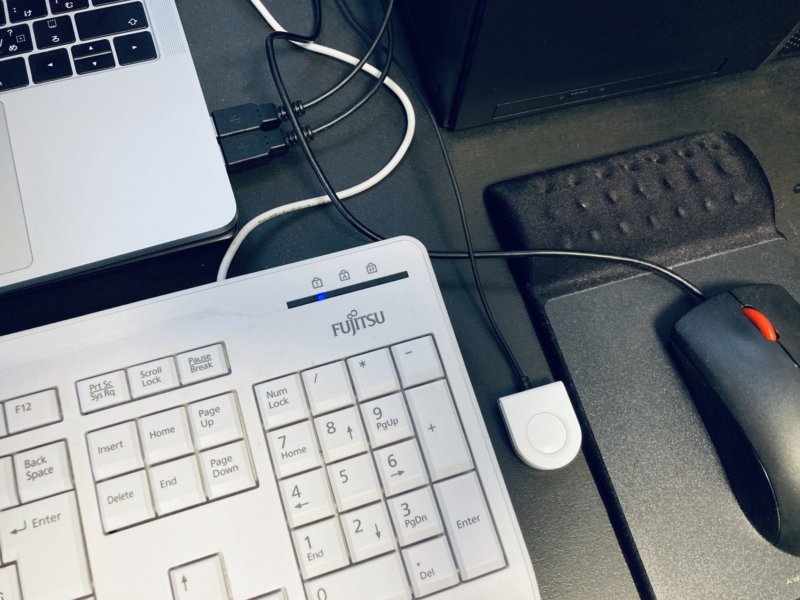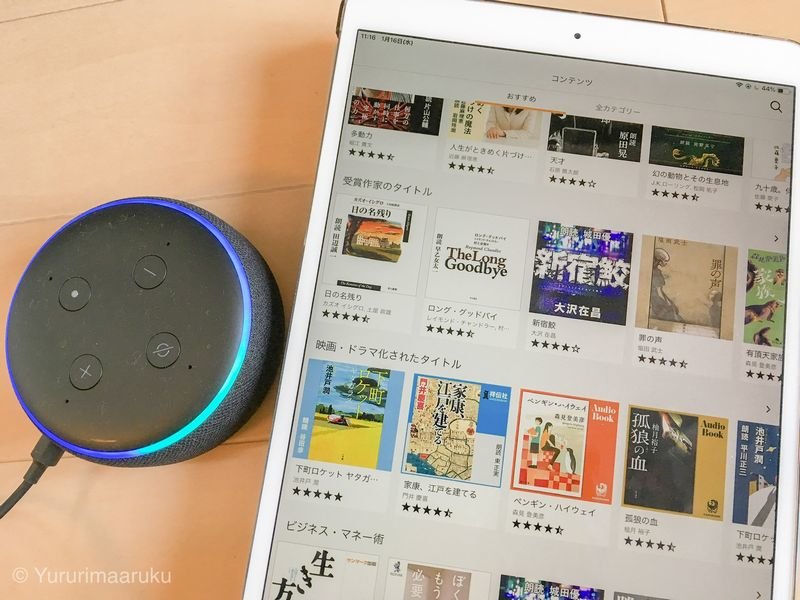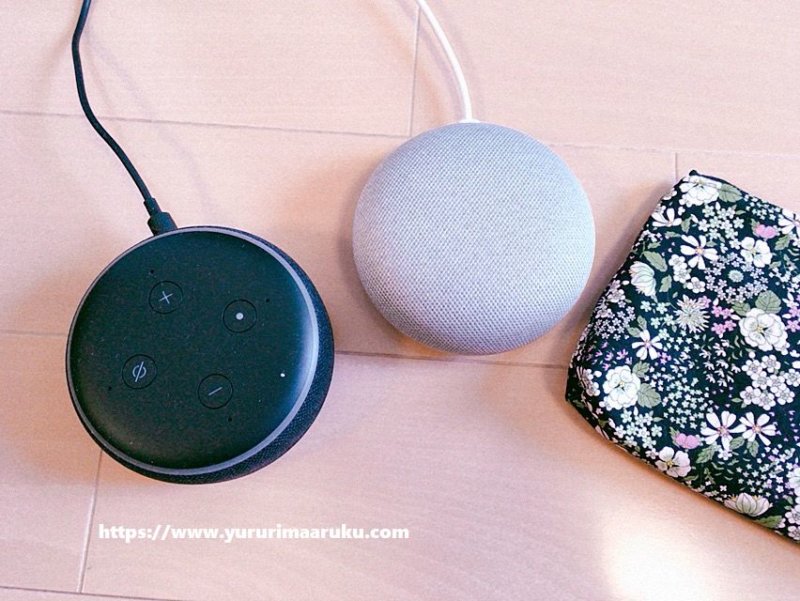なごみ
なごみ今年一番買って良かったものが、このテレビ。
とにかく楽しい。
今年3月に16年使っていたビデオレコーダーが故障しました。だましだまし使ってきましたが限界。LGの有機EL55型テレビを購入しました。画面もきれいで多機能で、超快適です。
(しかし今年一番って決めていいのか?まだ半年だけど。)
大きいテレビって楽ですねー!


つけた瞬間リビングがパッと明るくなりました。やったー!大きいテレビ、嬉しい。もったいなくて画面フィルムが剥がせてない。
今までのとギャップがすごい。
▼前のテレビはこれですからね。ヨガマットとストレッチポールでヨガをしているところ。


夫婦ともにいよいよ目がつらくて、小さい文字が見えない。テレビを見るのが億劫になっていました。テレビは壊れてないけど、もういいよね。「来年こそ買おうね」と言いながら16年経ちました。
録画機能つきのテレビ
とりあえずはハードディスクさえ繋げば録画ができます。2TBのハードディスクを接続しました。このぐらいあれば、うちでは残量気にせず撮れる感じです。
レコーダーを起動しなくても、テレビの操作だけで録画が見れるようになり、操作がシンプルになりました。キーワードでの録画や、同時録画ができないのが難点。しばらくしたら買いたそうかなと思っています。


お気に入りポイント
画像がきれい(AI画像)
AI画像って「なんじゃそりゃ」なんですけど。
一言で言うと「くっきり見えます」。
初めての感想は大きいiPadのような感じ。私の感覚ですが液晶はモヤッとして見えるんですよね。
有機ELテレビテレビは液晶と比べて黒色がすごく深くて、そのせいなのか奥行きが深く感じます。コントラストも高く感じます。暗い場所は夜暗く城戸の差が明確に再現されたい焼き屋イルミネーションになる美しい画像を堪能できます。YouTubeのチャンネルもとてもきれいに表示できますよ。
4Kにも対応しています。
音がクリア
音質もAIらしいです。やたらAI推しですね。一言で言うと「はっきり聴こえます」。声がはっきり聞こえるように動画に合わせて調整してくれているらしいのです。なんと。確かに声が聞き取りやすい。
テレビの音質が良いので、ホームシアターの使用頻度が落ちているぐらいです。


自動音質調整機能
部屋のどの位置に座って、どの角度でテレビを楽しんでいるのかをAIが自動認識します。部屋の音響特性を見極めながらサウンドを調整するため、どこに座っていても最適なサウンドが楽しめるそうです。ちなみにマジックリモコンの位置を基準にどこに座っているかを判断するそうです。
バーチャル5.1サウンド機能
映画や音楽ライブなど、今見ている映像のチャンネルを消して、サウンドAIが自動認識。ジャンルの種類に合わせて最適化することで、臨場感あふれるバーチャル5.1サウンドを実現するそうです。細かい事はよく分かりませんが、音は確かにクリアなんですよね。
常時見逃したシーンをプレイバックできる
視聴中の番組を一定時間、常に自動録画する「LIVE PLAYBACK」機能が地味に便利です。つまり録画ボタンを押していなくても常に録画してくれているということ。
宅配便の対応など急な来客や電話がきても大丈夫。すぐにさかのぼって再生できます。うちのは2時間まで自動録画してくれていています。遡って本録画もできます。
例えば一人でテレビを見ていて「これ家族にも見せてあげたいな」と思った時や、レシピやお店の情報などじっくり見直したい時、とても便利です。これほんとお気に入りです。
Amazon primeビデオが楽しい
様々な動画サービスと連携させることができます。私はAmazon prime会員なので primeビデオを無料で見られます。ちなみにAlexaも搭載されているので、お買い物だってできちゃいます。
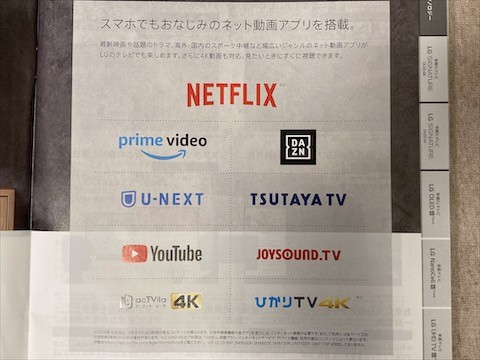
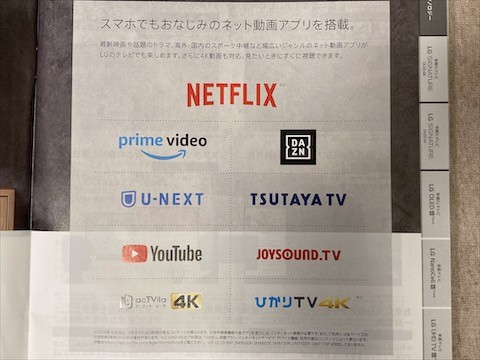
夫と映画を楽しむようになりました。画像も音質も良いのでいいですよ!一緒に見る時は共通の趣味の映画、ひとりの時には最近はお気に入りの「きのう何食べた?」や懐かしの「東京ラブストーリー」を見たりしました。
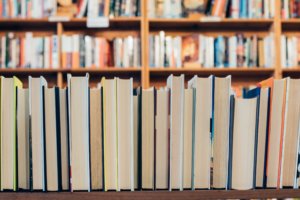
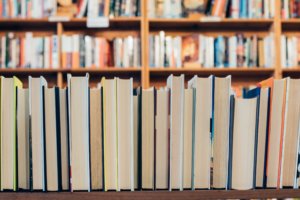
声で串刺し検索
ボイスメイト
マジックリモコンのマイクに見たい映画や俳優の名前などキーワードを話すだけで、放送予定のテレビ番組や動画などのコンテンツ内から検索でき、結果が表示されます。つまり全アプリを通して一括串刺し検索ができるということです。
YouTube、ウェブ、Amazon primeビデオ、Huluその他動画サービス全部を通して、まとめて候補を提示してくれます。一回で済むので楽ですよ。





他にも例えば「明日放送のドラムは?」「ボリューム下げて。」「シネマモードに変えて。」「30分後にテレビを消して。」など音声で対応してくれます。
AIおすすめ機能
今までの視聴履歴を参考に、お勧めの番組のアプリなどをお知らせしてくれます。いつも見ているテレビ番組やスポーツ中継などを見逃さないようにアシストします。うちの場合は、「そう言えば時々お勧めの番組が表示してくれるな」という程度です。見ている番組が蓄積してくると言うのも変わってくるそうなのですが・・。
下に並んだ一覧をランチャーといいます。ランチャー部分におすすめ機能やよく使う機能を手前に表示してくれます。
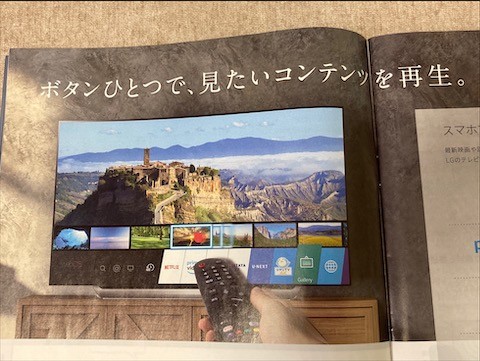
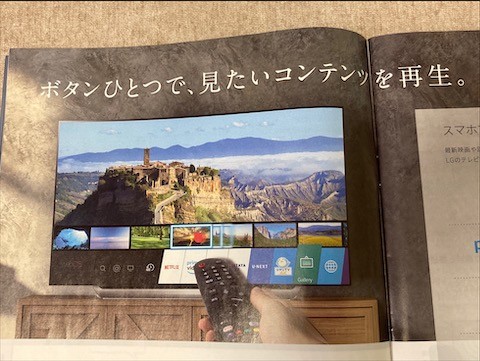
Apple AirPlay2対応
iPhoneやiPadなどで再生中の音楽や動画などでストリーミング再生ができます。
Bluetoothイヤホンに接続できる
AirPodsにも接続できます。洗い物しながらでも聴けるのが嬉しい。ただしエアポーツとスピーカーの同時利用が併用できないんです。家族で見ている時はこの機能は使えませんね。洗い物をしているときには便利画面が大きくなったのでキッチンからも見えるようになったので、ひとりでいる時だけ使っています。
ウェブサイトが見られる
音声での検索にも対応しているので、パソコンやスマホモ使えない両親にプレゼントしてもいいかもと思いました。
HDMI接続でパソコンの画面を表示できる
試しにMacの画面を表示してみたらできました。ちなみに接続するには、先日紹介しましたこのアダプターを使いました。
▼ちなみにこちらは10 in 1。ひとつあると便利ですね。
スマホがリモコンに
このような音声認識付きリモコンが付いているのですが、スマホにアプリを入れるとこのリモコンの代わりになります。今のところリモコンを使った方が手っ取り早いので、アプリの方はテストだけして以来つかっていませんが、リモコンが壊れた時は使ってもいいかもしれませんね。
YouTubeをよく見るようになった
大画面でのYouTubeはメリットあり
実は最近テレビよりもYouTubeの方が面白いんですよね。テレビよりYouTube見てる時間の方が長いぐらいです。
以前は「動画は時間がかかるから文字の方がいい」と思っていましたが、そういうことでも無いですね。ウェブも見るしYouTubeも見る。ウェブサイト閲覧の代わりというより、地上波視聴の時間がYouTubeに置き換わったという感じです。スマホやiPadの画面で見るのと、テレビで視聴するというのは全然違います。専用機だからでしょうね。
夫婦で楽しむようになった
YouTubeの楽しい。何でもない街の様子を写した動画でも「ここ行ったよね」などとリビングで夫婦で会話しながら見ています。夫婦の会話が増えました。
「○○さん(ユーチューバー)がこんなことをしていたよ。」「どれどれ?」と言って一緒に見たりしてします。料理番組見ながら「今日これ作ろうよ」といった感じです。それぞれのスマホの画面を見るよりも、一緒に大きい画面で見る方が、それぞれの関心ごとを共有しつつ会話ができます。
こんなYouTubeを見ています
夫婦で楽しむ
- 鉄道チャンネル(スーツさん、鈴川絢子さんなど)
- 風景(大阪の夜景動画チャンネル)
- 料理番組
- MBSアナウンサー公式
- 投資情報・お得情報(ポイント活用)
- 暮らしの情報
個人で楽しむ
主にひとりでいる時には・・
- iPadの使い方(Amity先生が特にお気に入り)
- プログラミング学習動画
- ヨガ(画面が大きいので一緒にヨガをしている気分に)
- 音楽
- ニュース(繰り返さずに見たい時だけ見られるのがいいです)



その他いろいろ。書ききれない・・。
テレビからチャンネル登録、再生リスト登録、評価できます。
YouTubeプレミアムを契約しました
広告がないのがすっきりして集中できます。月額会費は少し高めなのが難点ですね。ただ私の場合は勉強にも使っているので、支払ってしまってフル活用するようにしました。
スマホで検索して再生リストで見るのが効率的
ログインしてユーザを管理できる
テレビから簡単に再生リストにアクセスできます。私のユーザー1つと夫のユーザー2つが登録されています。切り替え方法も簡単です。
普段はスマホで検索して気になる動画を再生リストにどんどん登録しておきます。
そして時間ができたらテレビの大画面で楽しむ。そんな流れにしています。
数字ボタン長押しにショートカット登録できる
「数字ボタン長押し」にショートカット登録できます。これすごく便利です。地上波よりこっちの方がよく見るぐらいです。
こんな感じです。
- テレビの電源を入れる
- 1を長押し
- 前回に見ていたYouTubeの動画が続きから再生される



数字1ボタンをYouTubeに、3が録画再生、5が地上波といったように登録しています。ワンツーって感じでホント早い。
ちょっと難点
マジックリモコンの操作は慣れが必要
プレゼンで使うようなマウスポインターのようなアイコンが画面に表示されて、それをリモコンで操作します。
これがですね、ちょっと最初操作しくいのです。ポイントが表示されるまでワンテンポタイムラグがあるんです。夫は最初少しもどかしそうでした。しばらく使ってみてコツは掴めました。もしかしたらスマホアプリのほうが使いやすいかもしれませんね。





ポインターがどうしても慣れない場合は中央の矢印ボタンで操作するのも良いです。私はこちらの方がよく使います。使い始めて3ヶ月。今ではすっかり慣れました。
では、また。